انتقال پورت برای D-Link DIR-842 را فعال کنید
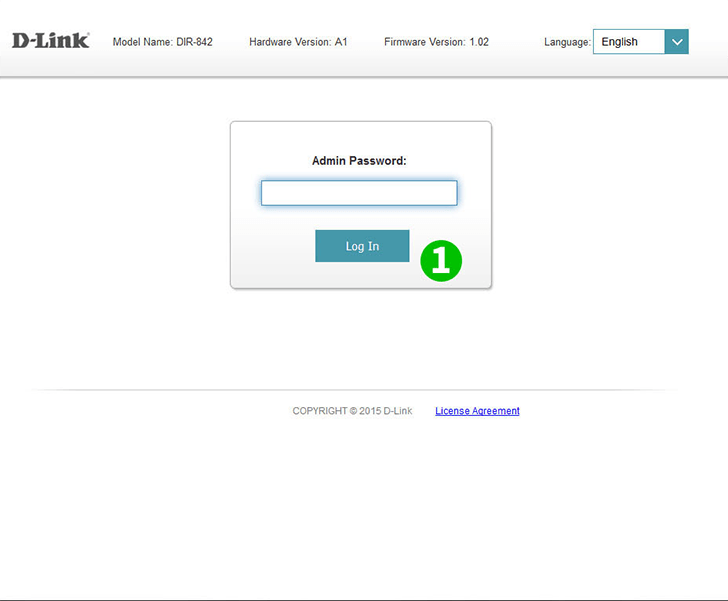
1 با نام کاربری و رمزعبور خود وارد روتر شوید (IP پیش فرض: 92.168.0.1)

2 بر روی "Port Fordwarding" در زیر "Advanced" در فهرست بالای صفحه کلیک کنید
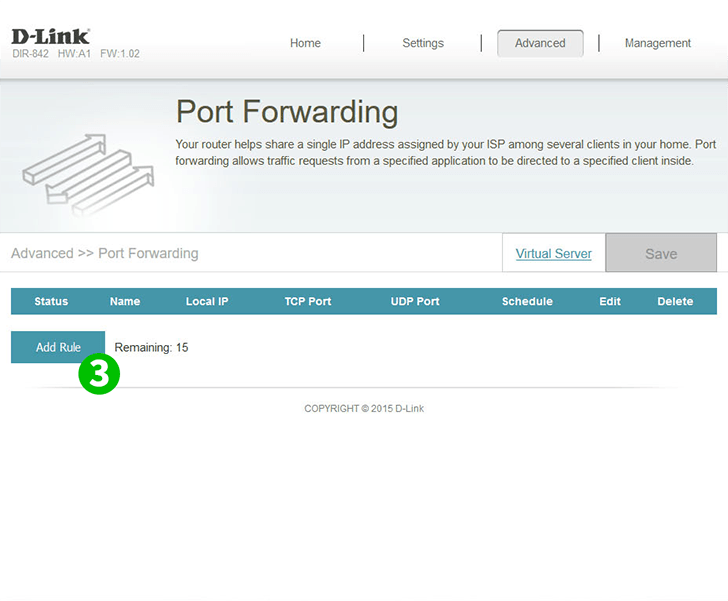
3 بر روی دکمه "Add Rule" کلیک کنید

4 قانون جدید خود را ذکر کنید (به عنوان مثال: نام برنامه ای که به پورت ارسال شده نیاز دارد)
5 IP داخلی رایانه ای را که برنامه در حال اجرا است وارد کنید ، یا آن را از فهرست کشویی انتخاب کنید
6 پورت های TCP و/یا UDP را که توسط برنامه استفاده می شود وارد کنید. برای cFos Personal Net ، این 80 است
7 تنظیم برنامه مورد نظر را از منوی کشویی تنظیم کنید یا آن را روی "Always Enable" بگذارید
8 برای ذخیره تنظیمات روی "Apply" کلیک کنید
حمل و نقل پورت اکنون برای رایانه شما پیکربندی شده است!
انتقال پورت برای D-Link DIR-842 را فعال کنید
دستورالعمل فعال سازی Port Forwarding برای D-Link DIR-842